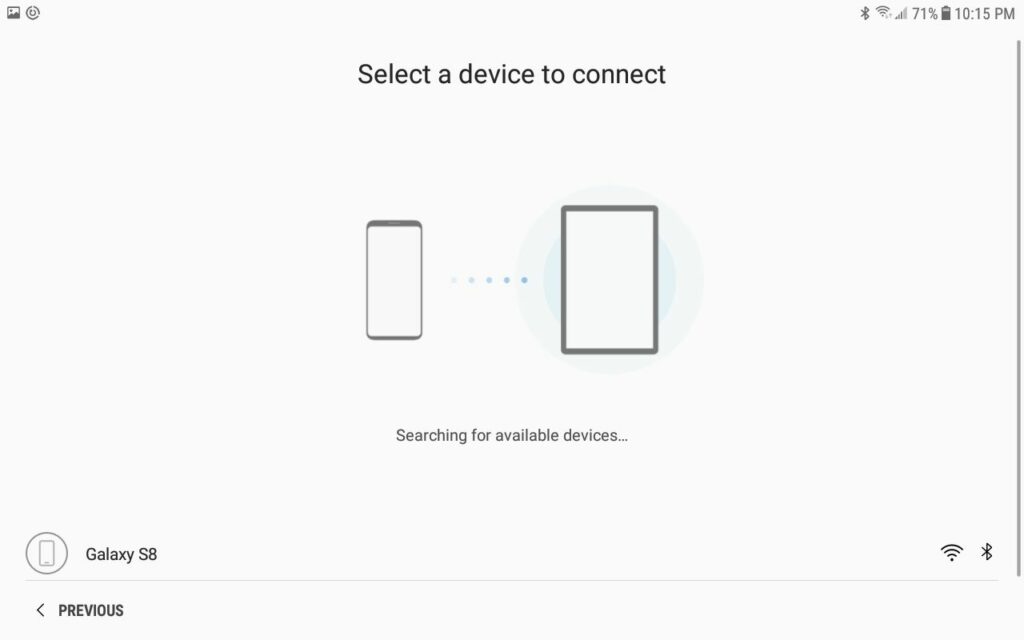Qu’est-ce que Samsung Stream ?
L’application Samsung Flow pour Android permet un partage transparent et sécurisé du contenu entre les appareils Samsung pris en charge (tablettes, appareils portables) et les PC. En utilisant Wi-Fi Direct ou Bluetooth, vous pouvez rapidement envoyer des fichiers dans les deux sens, ainsi que synchroniser et afficher les notifications de votre smartphone sur votre tablette ou votre PC.
L’application propose une option de point d’accès qui vous permet d’utiliser votre smartphone comme point d’accès au réseau. Ainsi, même si votre tablette ou votre PC n’a pas accès à Internet, il reste connecté. Si vous déplacez fréquemment des fichiers entre appareils ou passez d’un smartphone à une tablette/PC, Samsung Flow est un excellent outil pour que tout reste connecté, organisé et accessible.
Téléchargez gratuitement l’application Flow sur le Play Store. Si vous envisagez de connecter votre smartphone à votre PC Windows 10, téléchargez Samsung Flow sur le Microsoft Store.
Samsung Flow prend en charge les téléphones et tablettes Android exécutant Marshmallow ou version ultérieure, et les PC avec Windows 10 Creators Update ou version ultérieure.
Partager des fichiers avec Samsung Flow
Après avoir installé Samsung Flow et jumelé une autre tablette ou un autre PC, vous pouvez commencer à partager du contenu entre vos appareils.
-
Cliquez sur trombone icône dans le coin inférieur gauche.
-
Accédez au dossier, sélectionnez le fichier que vous souhaitez partager, puis cliquez sur Achevée.
-
Après avoir partagé le fichier, il apparaîtra dans Historique du trafic sur les deux appareils.
Caractéristiques principales: Pour envoyer un message à votre appareil connecté à l’aide de l’application Flow, appuyez dans la zone de texte, saisissez le message, puis appuyez sur Partager.
Envoyer des notifications aux appareils jumelés à l’aide de Samsung Flow
Par défaut, toutes vos applications sont sélectionnées pour envoyer des notifications aux appareils connectés. Cependant, vous pouvez choisir certaines applications ou aucune.
-
Cliquez sur Menu Ellipse verticale dans le coin supérieur droit, puis touchez d’installation.
-
robinet Gérer les notifications.
-
Appuyez sur le commutateur à côté de l’application pour activer/désactiver l’envoi de notifications à vos appareils connectés.
Gérer les appareils enregistrés avec Samsung Flow
Une fois que vous avez connecté votre appareil à Samsung Flow, il s’enregistre automatiquement pour un accès rapide plus tard. Vous pouvez renommer, désinscrire et choisir une méthode d’authentification via les paramètres de Flow.
-
Cliquez sur Menu Ellipse verticale puis touchez Gérer les appareils.
-
Cliquez sur Appareils enregistrés.
-
Ici, vous pouvez supprimer ou renommer l’appareil et choisir l’une des deux méthodes d’authentification.
Modifier le lieu de livraison dans Samsung Flow
Une fois installée, l’application crée un dossier appelé Samsung Flow à la racine du stockage interne de l’appareil où tous les fichiers partagés sont stockés. Vous pouvez choisir un nouvel emplacement de sauvegarde ou créer un nouveau dossier via les paramètres de l’application.
-
de d’installationrobinet Enregistrer les éléments reçus dans.
-
Accédez à un autre dossier et cliquez sur Achevéeou cliquez sur Créer le dossier.
-
Nommez votre dossier, puis touchez créer.
Merci de nous en informer!
Recevez les dernières nouvelles technologiques publiées quotidiennement
abonnement
Dites-nous pourquoi !
D’autres détails ne sont pas assez difficiles à comprendre